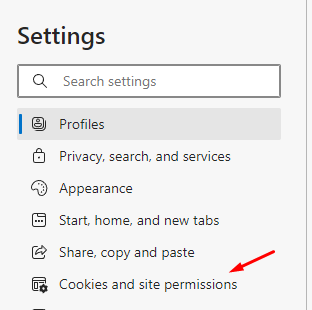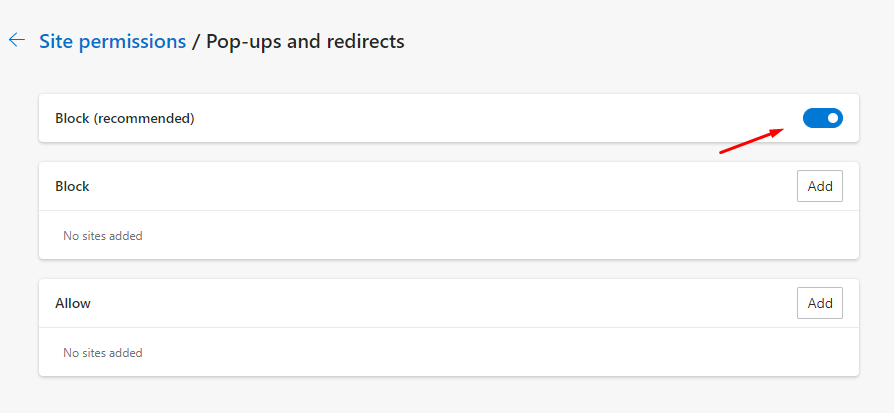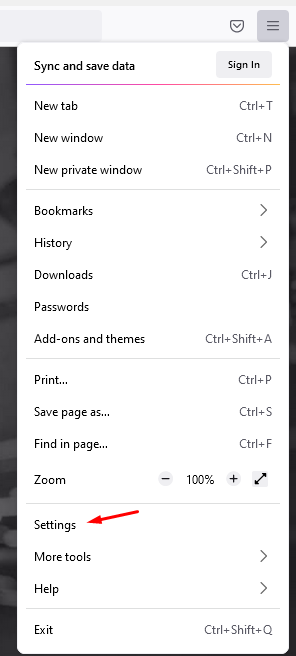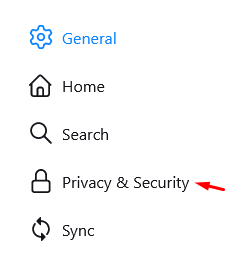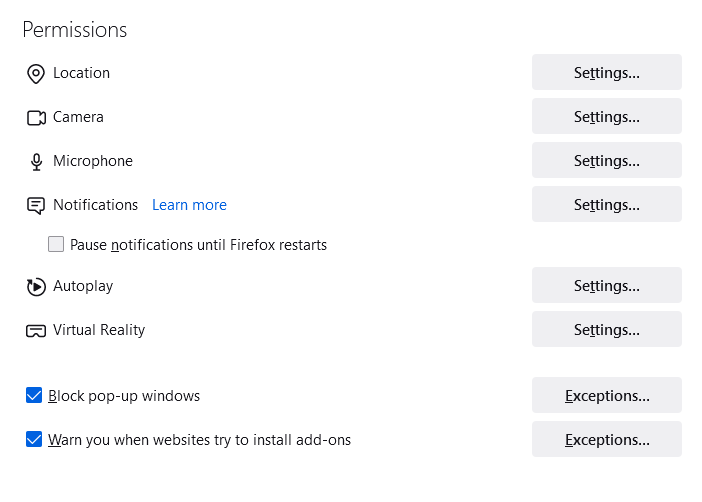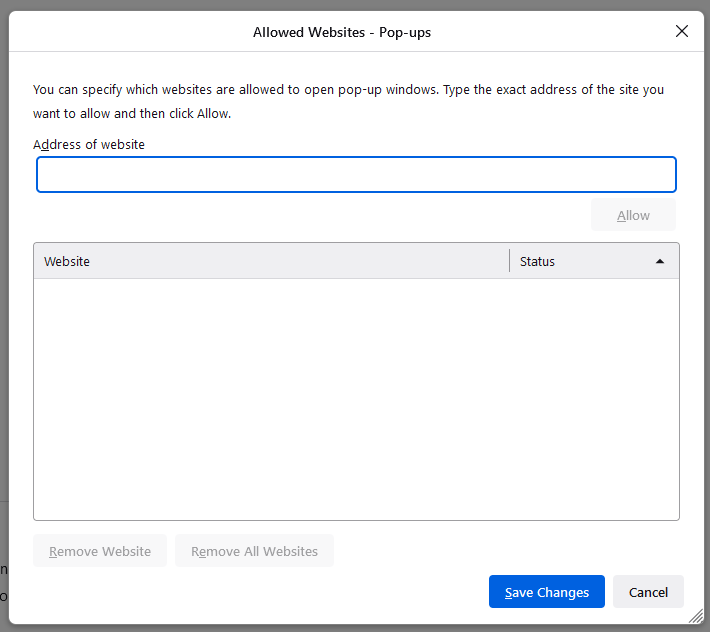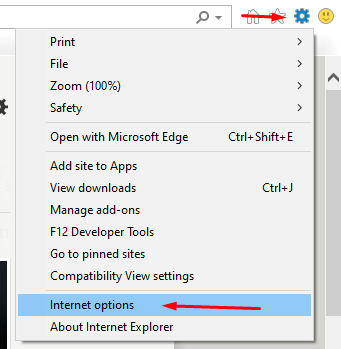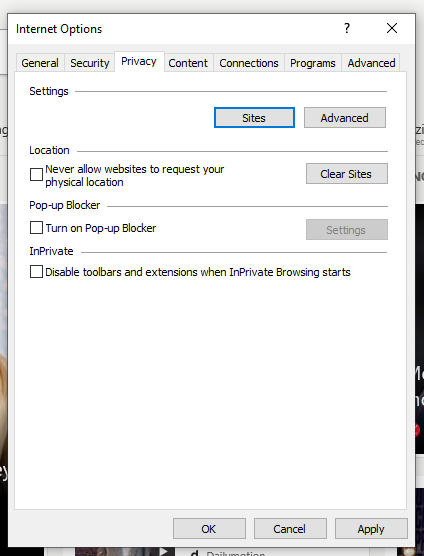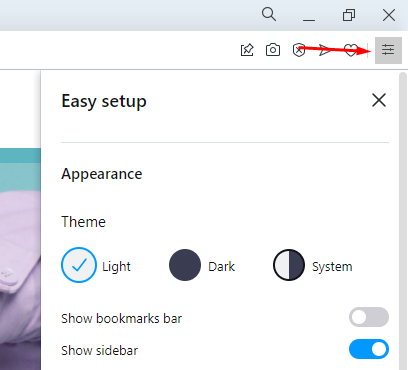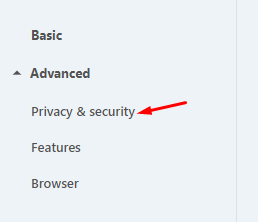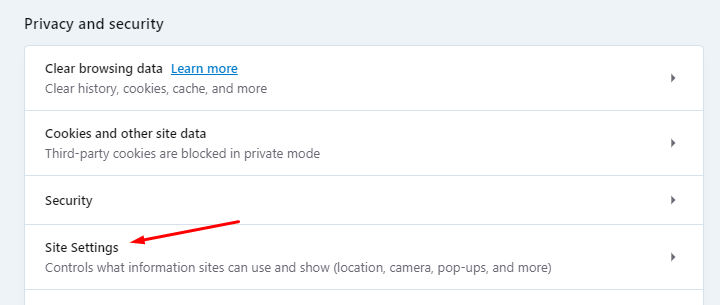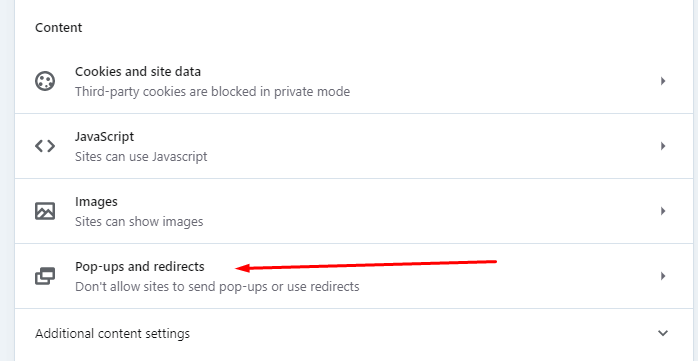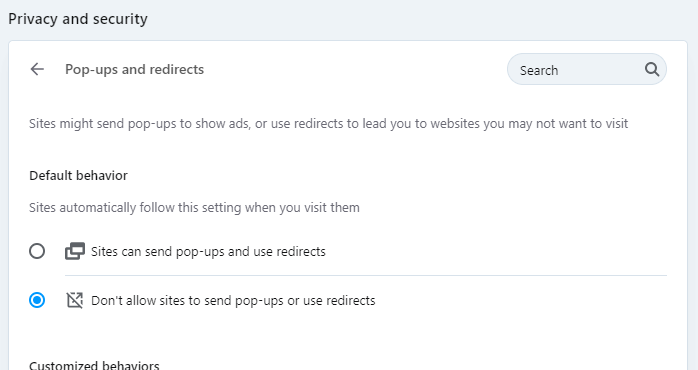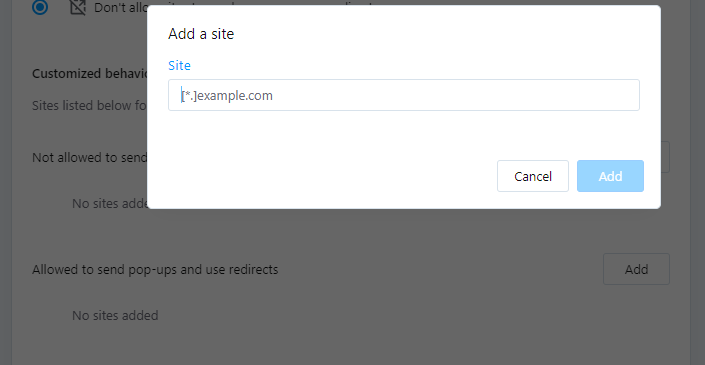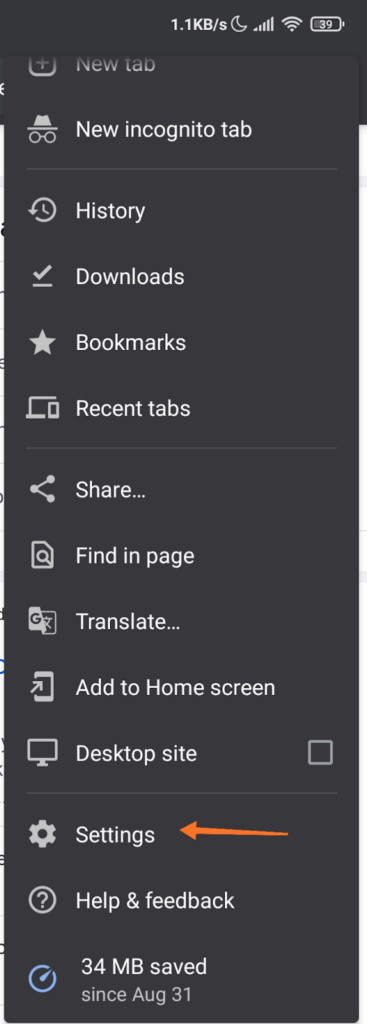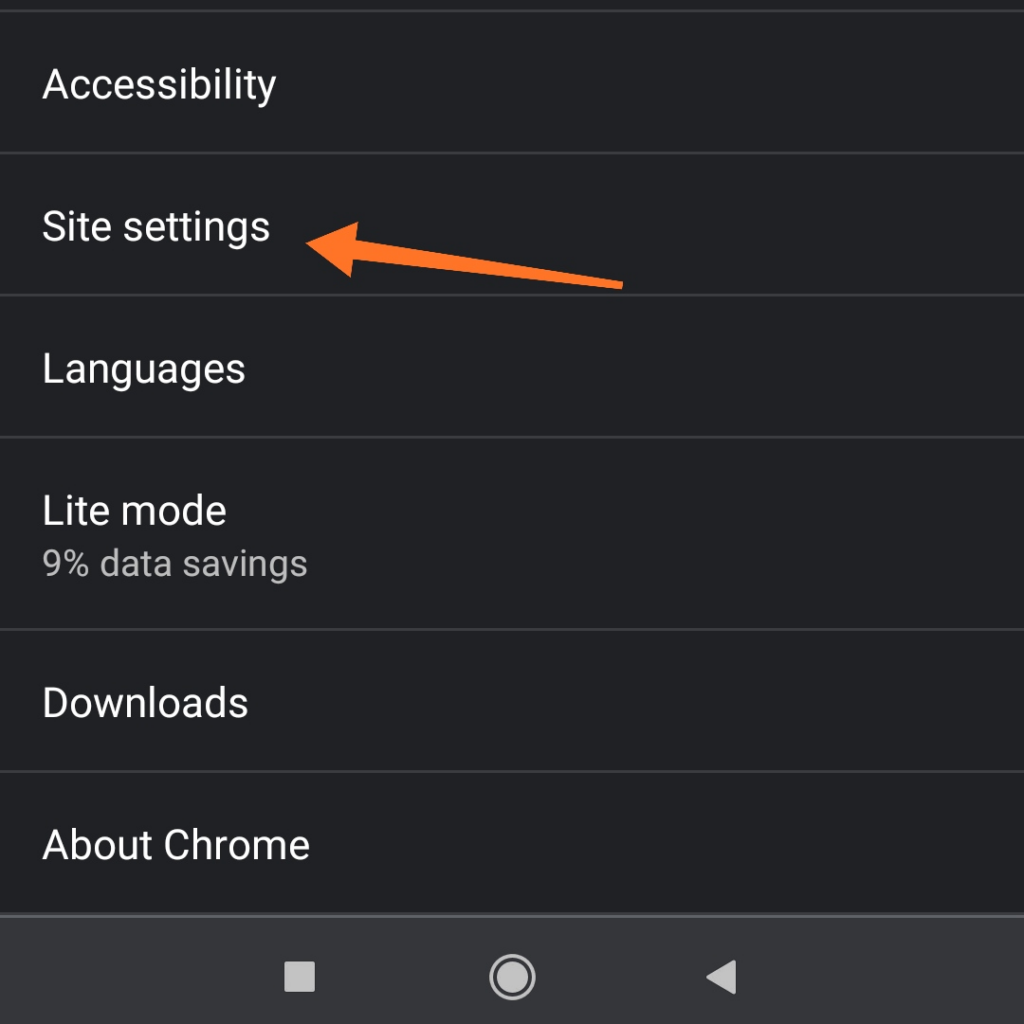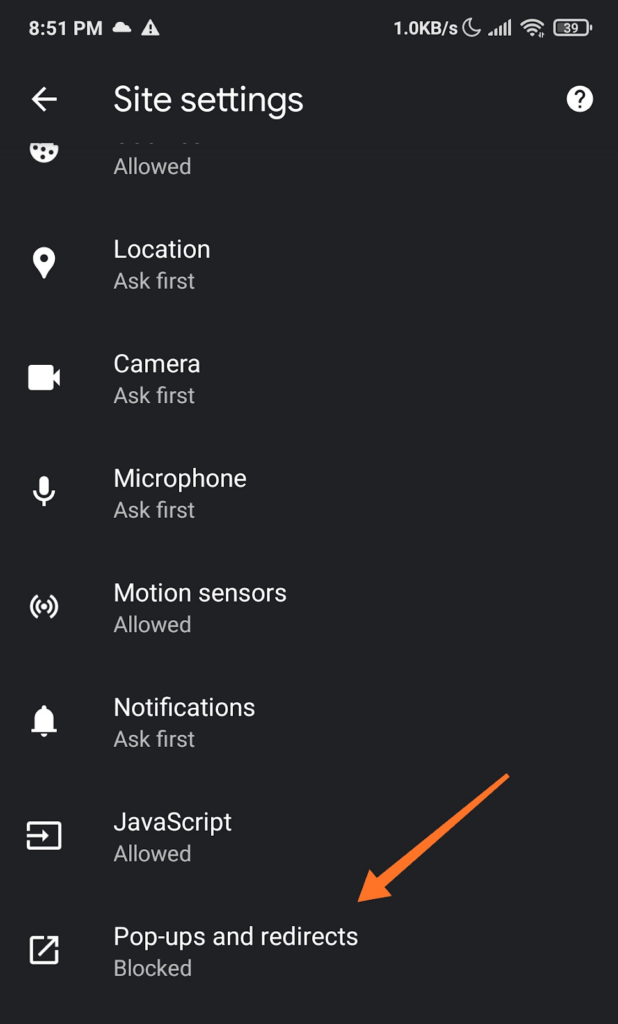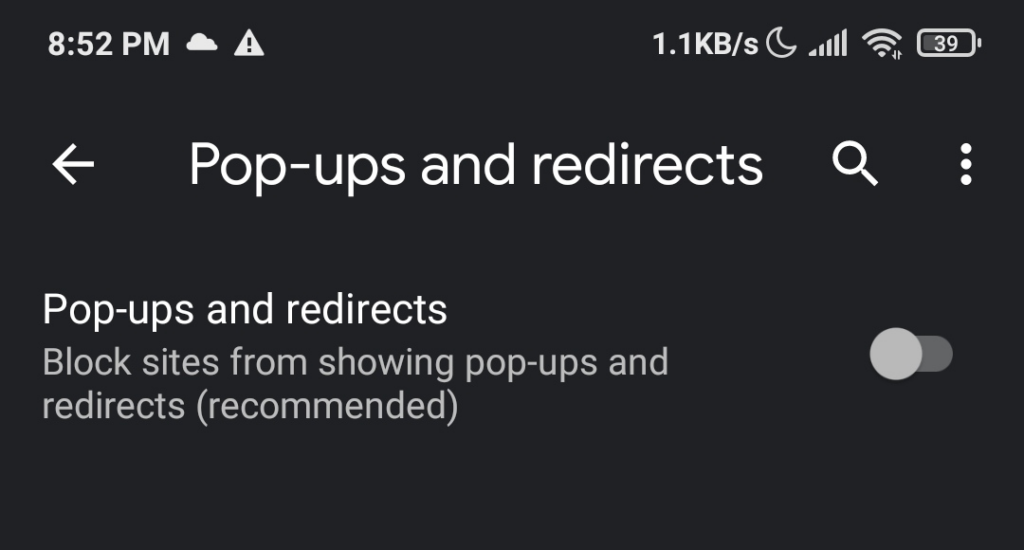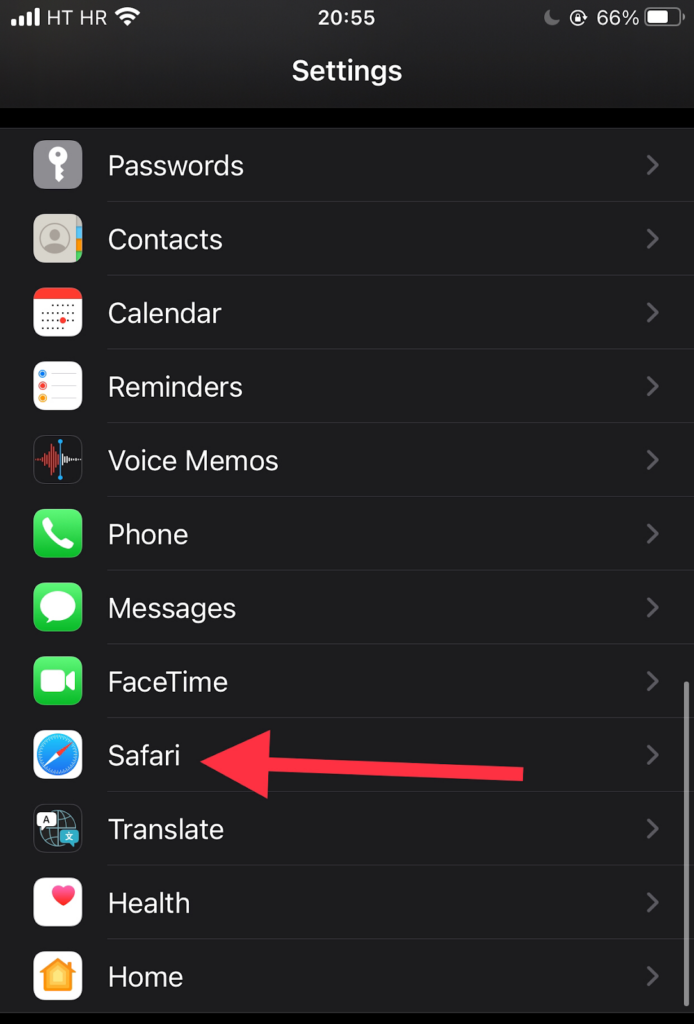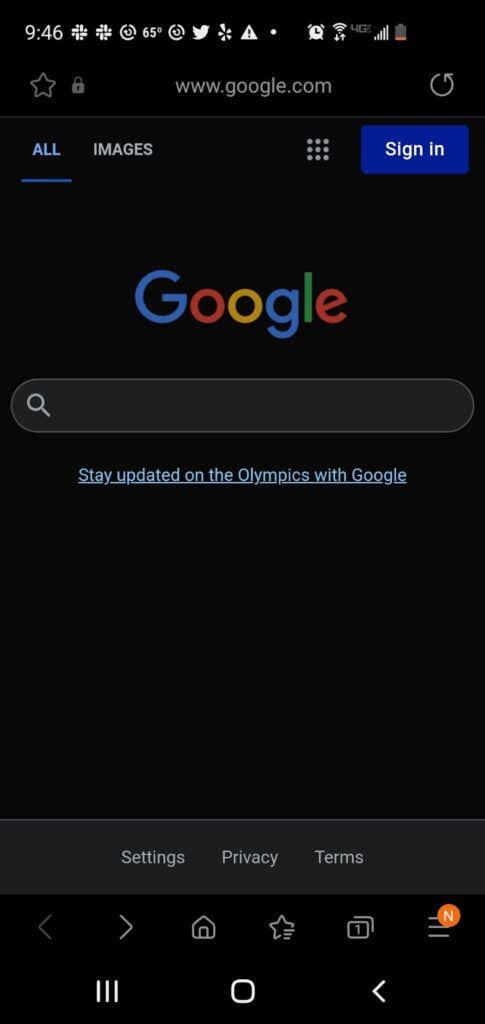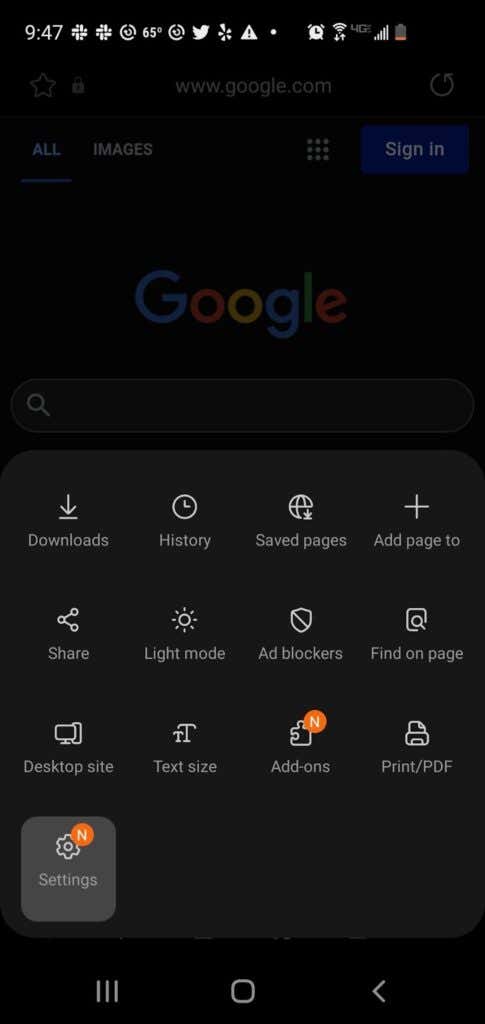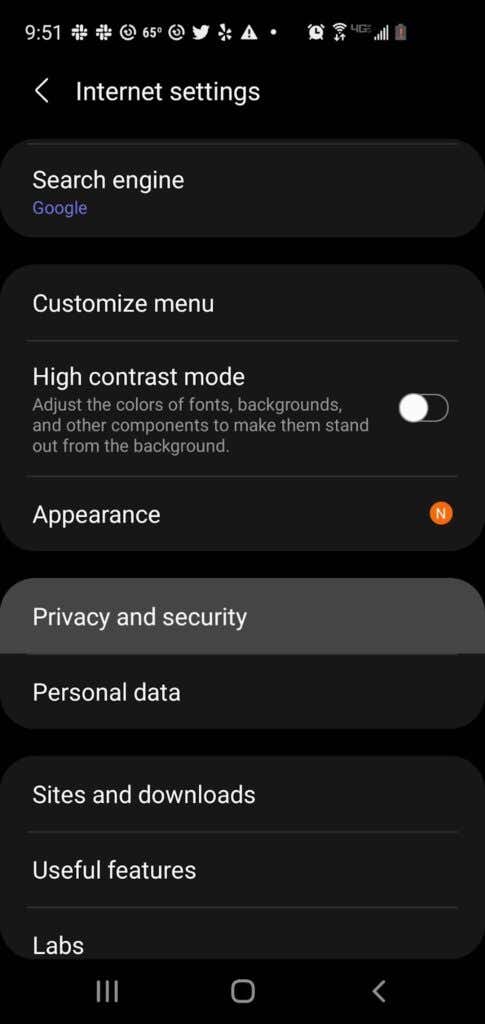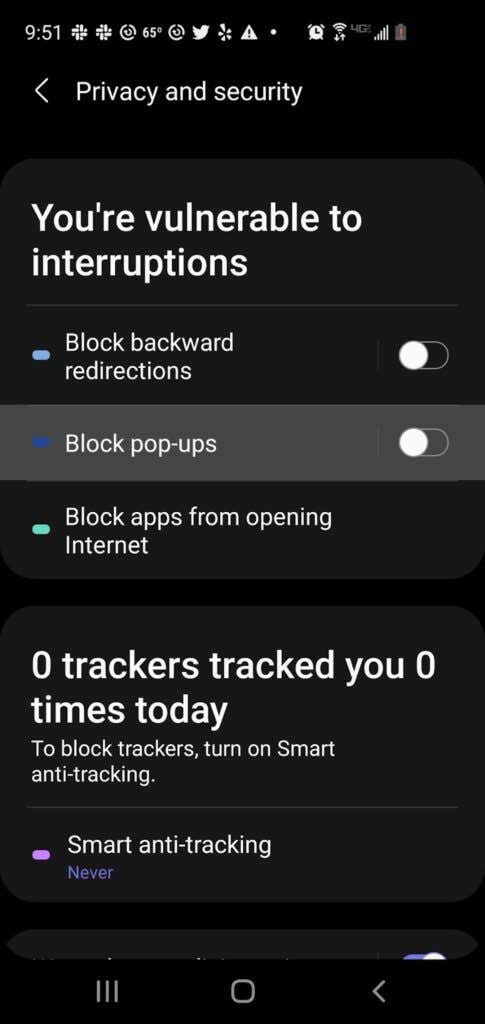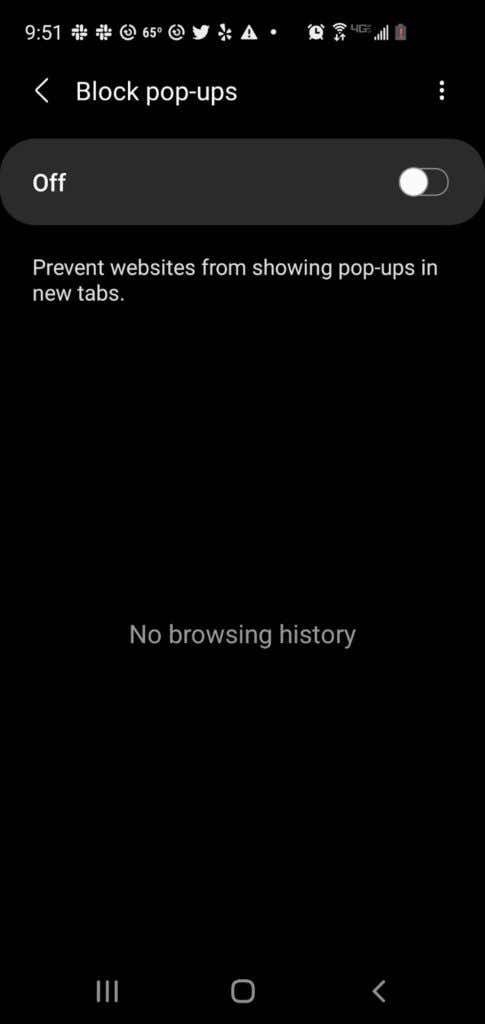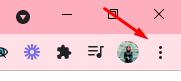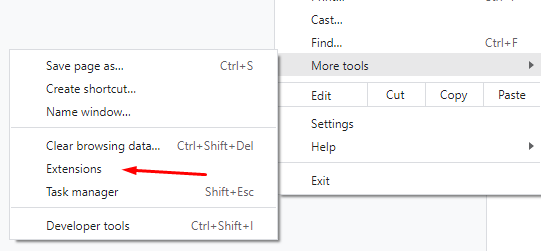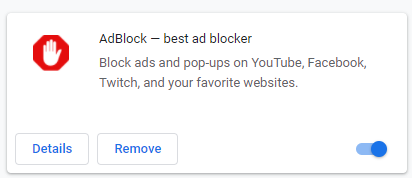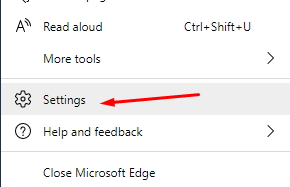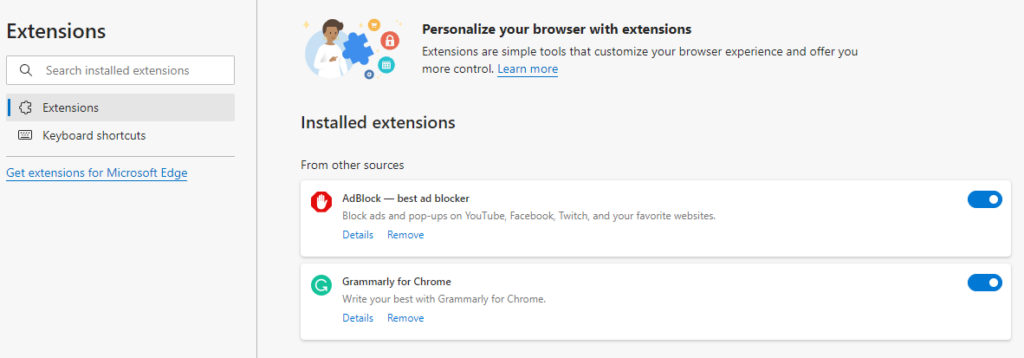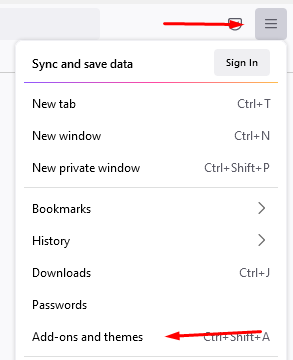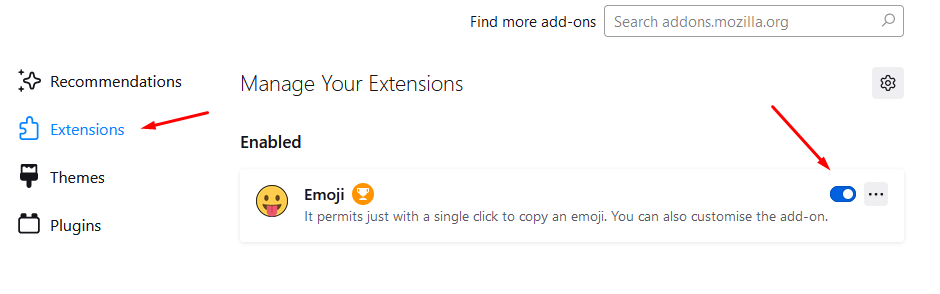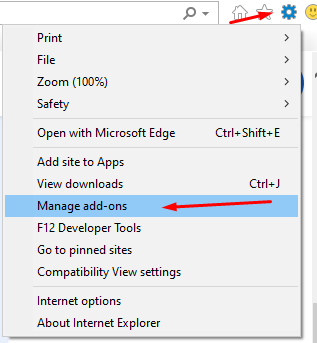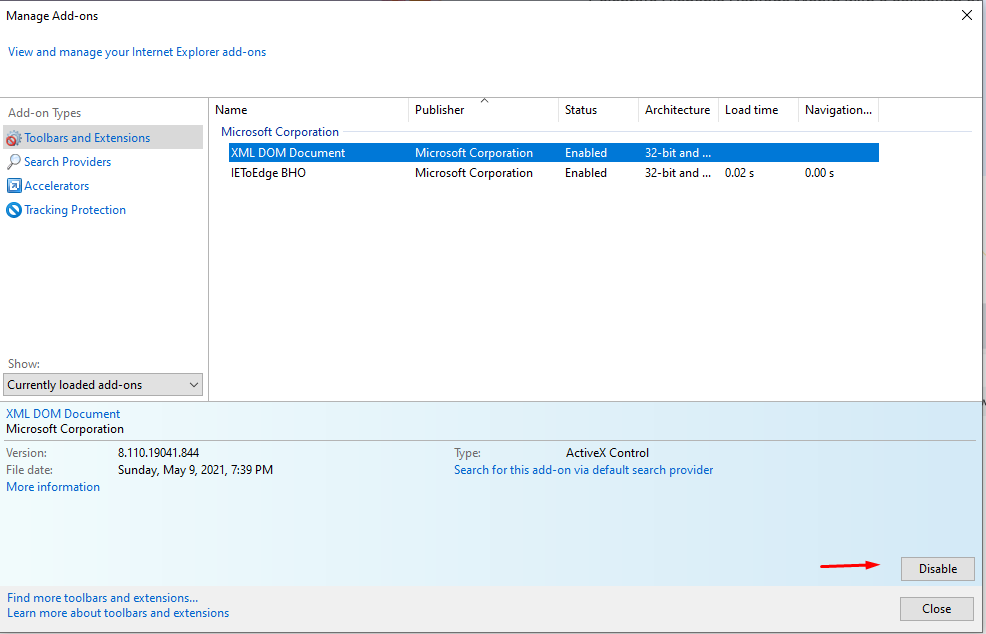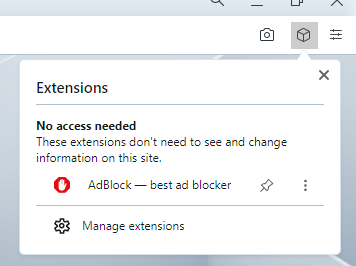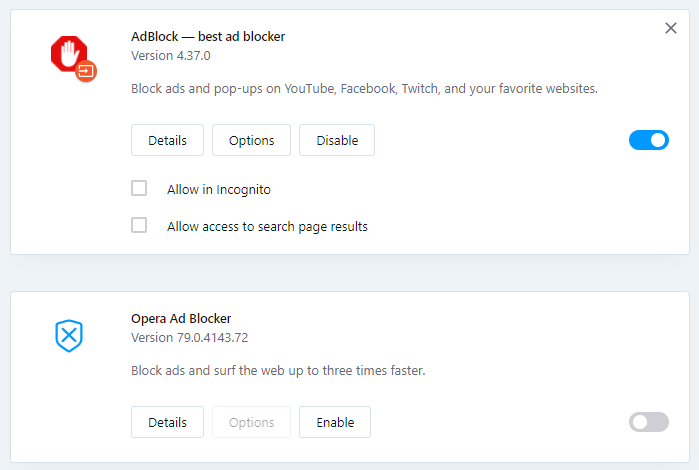Les publicités popup sont ennuyeuses, voire dangereuses. Annonceurs les utilise à des fins de marketing, tandis que les pirates informatiques les utilisent pour infecter votre ordinateur avec des virus ou des logiciels malveillants. Cependant, les fenêtres contextuelles peuvent être utiles en tant qu'outil d'assistance par chat.
De plus, certains sites Web nécessitent de désactiver brièvement les bloqueurs de publicités avant d'effectuer des actions spécifiques telles que le téléchargement d'un fichier ou l'affichage de certains contenus.
Cet article vous apprendra comment désactiver le bloqueur de popups pour désactiver les popups ou les publicités que vous jugez utiles pendant votre session de navigation.
Comment désactiver le bloqueur de fenêtres contextuelles dans les navigateurs de bureau ou d'ordinateur portable
La plupart des navigateurs de bureau et mobiles ont leur bloqueur de popups ou de publicités activé par défaut. Les bloqueurs de publicités ne bloquent pas les publicités. Au lieu de cela, ils empêchent le téléchargement des publicités sur le disque dur de votre ordinateur, permettant ainsi aux pages Web de se charger plus rapidement.
Voici comment activer temporairement l'affichage de fenêtres contextuelles ou d'annonces sur une page Web.
Chrome
Sélectionnez l'onglet Plus (⋮) en haut à droite de l'écran de votre navigateur Chrome.
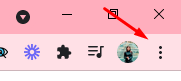
Sélectionnez Paramètres .
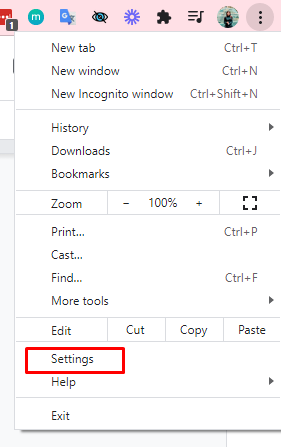
Faites défiler vers le bas jusqu'à la section Confidentialité et sécurité .
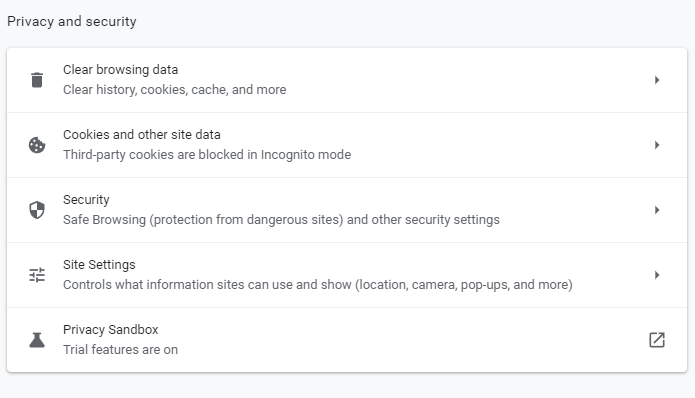
Sélectionnez Paramètres du site .
Sélectionnez Pop-ups et redirections .
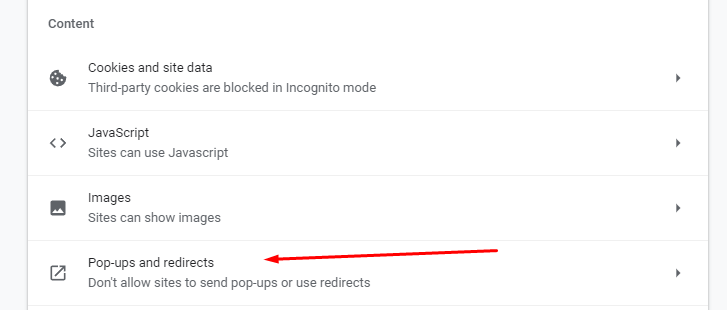
Sous la section Comportement par défaut , cochez la case Les sites peuvent envoyer des popups et utiliser des redirections .
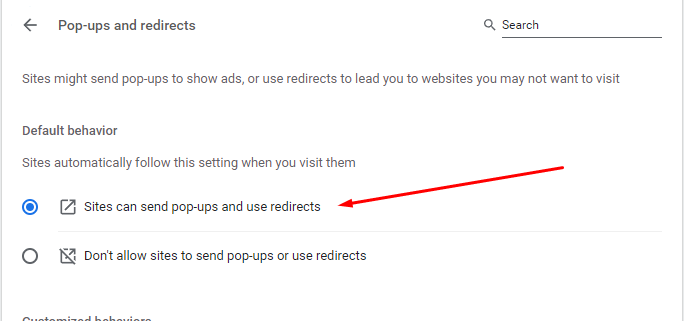
Si vous souhaitez des popups et des annonces pour des sites spécifiques uniquement, accédez à la section Comportements personnalisés .
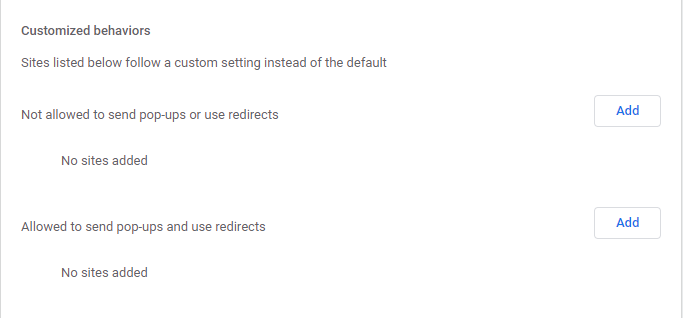
Sélectionnez le bouton Ajouter à côté de Autorisé à envoyer des popups et utilisez l'option de redirection . Saisissez l'adresse de ce site, puis sélectionnez Ajouter .
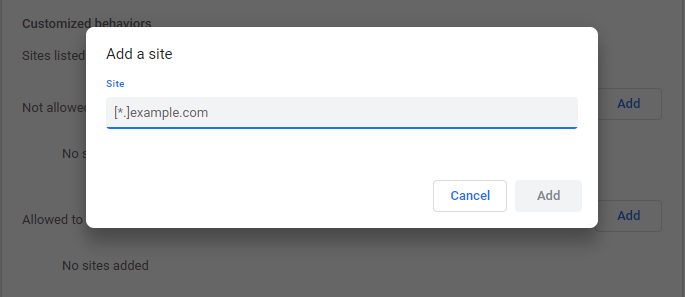
Microsoft Edge
Sur votre navigateur Microsoft Edge, sélectionnez le bouton Paramètres et plus ••• situé dans le coin supérieur droit de l'écran.
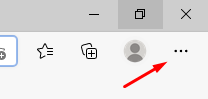
.
Sélectionnez Paramètres . Ensuite, sélectionnez Autorisations du site .
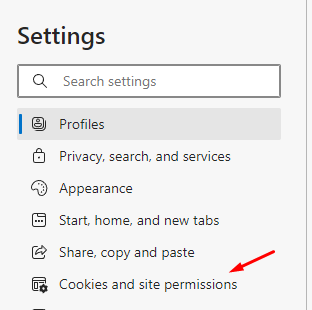
Ensuite, choisissez l'option Pop-ups et redirections . Déplacez le bouton pour activer ou désactiver les popups. Sélectionnez Désactivé pour désactiver le bloqueur de popup.
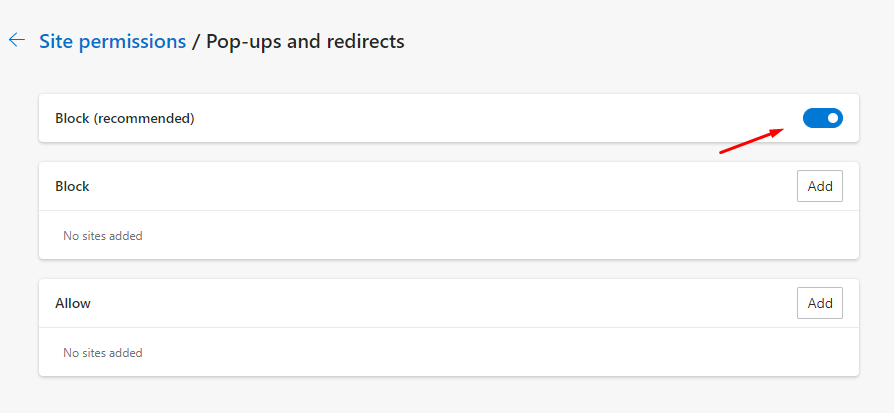
Firefox
Sélectionnez Outils dans le Navigateur Firefox. Si votre version de Firefox ne dispose pas du bouton Outils, sélectionnez le Menu Application situé à l'extrême droite de la barre de recherche du navigateur.
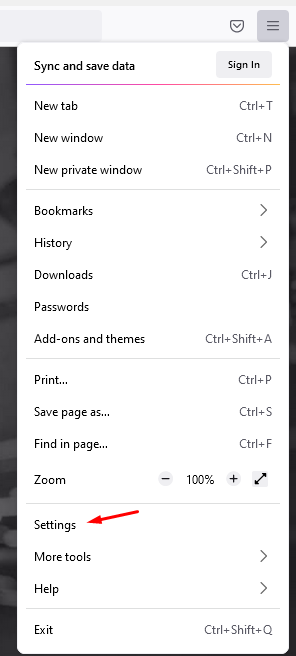
Sélectionnez Paramètres .
Sélectionnez Confidentialité et sécurité sur le côté gauche du panneau.
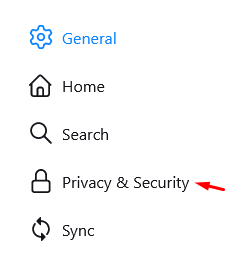
Faites défiler jusqu'à la section Autorisations avant de sélectionner Bloquer les fenêtres pop-up ci-dessous.
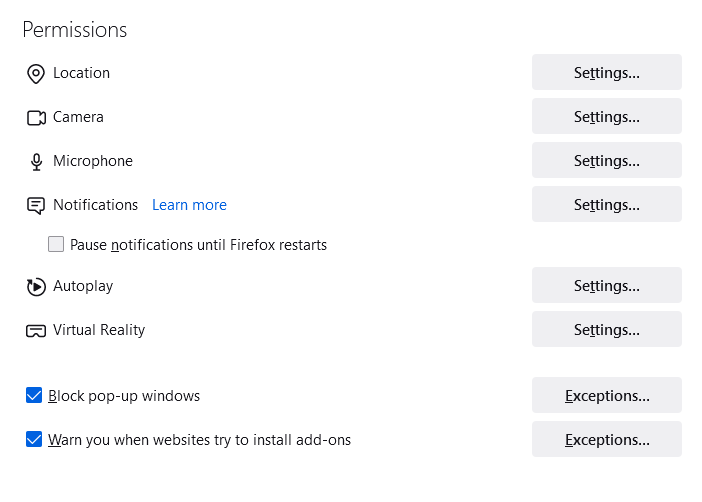
Décochez la case à côté de Bloquer les fenêtres pop-up sur activer les popups pour tous les sites Web.
Si vous souhaitez activer les fenêtres contextuelles pour des sites spécifiques, cochez la case Exceptions , saisissez l'adresse de leur site Web, puis sélectionnez Enregistrer les modifications .
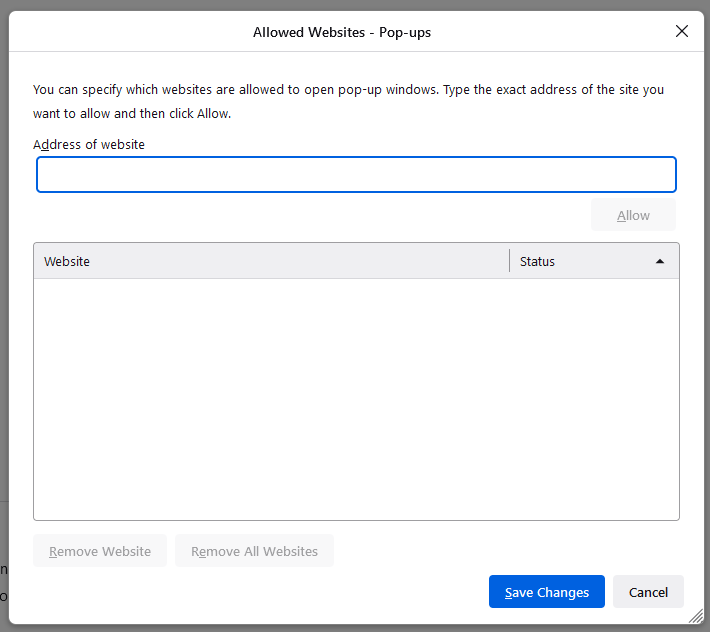
Sélectionnez Fermer et relancez le navigateur.
Internet Explorer
Sélectionnez le bouton Outils (l'icône d'engrenage) du navigateur Internet Explorer.
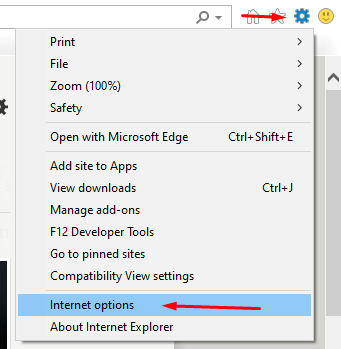
Choisissez les Options Internet .
Accédez à l'onglet Confidentialité . Sous l'option Bloqueur de popup , décochez la case.
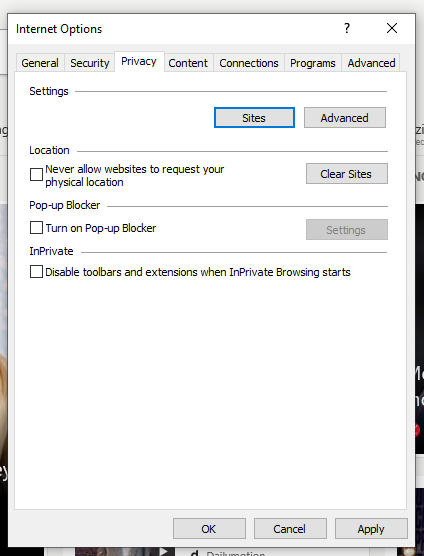
Sélectionnez OK pour appliquer les modifications que vous avez apportées.
Opéra
Sélectionnez l'onglet Configuration facile situé dans le coin supérieur droit de la page d'accueil de votre navigateur Opera.
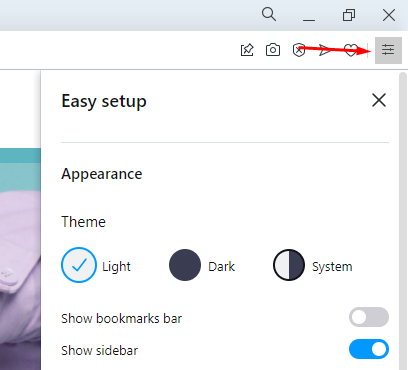
18 – Configuration facile
Sélectionnez Accéder au navigateur complet Paramètres , puis cliquez sur Confidentialité et sécurité sur le côté gauche de l'écran.
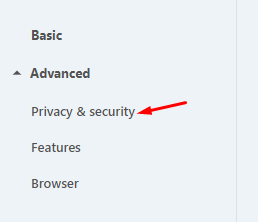
Sélectionnez Paramètres du site. .
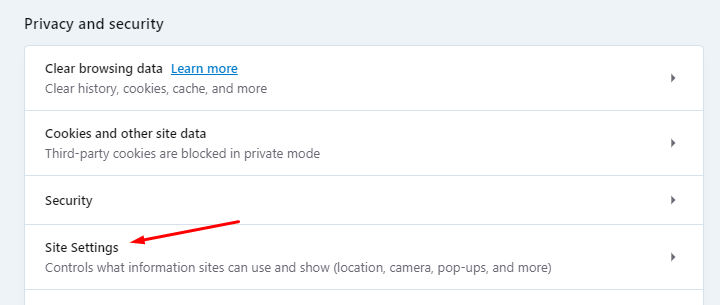
Faites défiler vers le bas et sélectionnez Pop-ups et redirections.
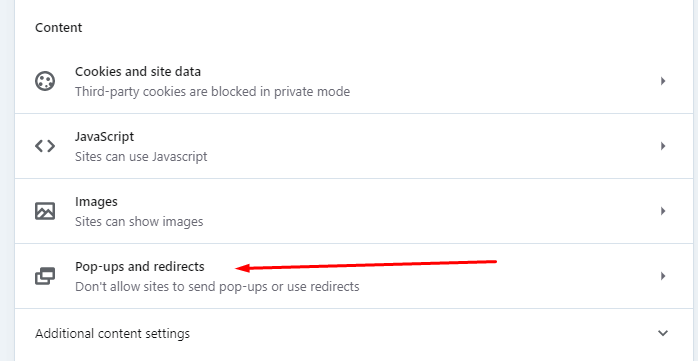
Dans la section Comportement par défaut, choisissez Les sites peuvent envoyer des pop-ups et utiliser des redirections.
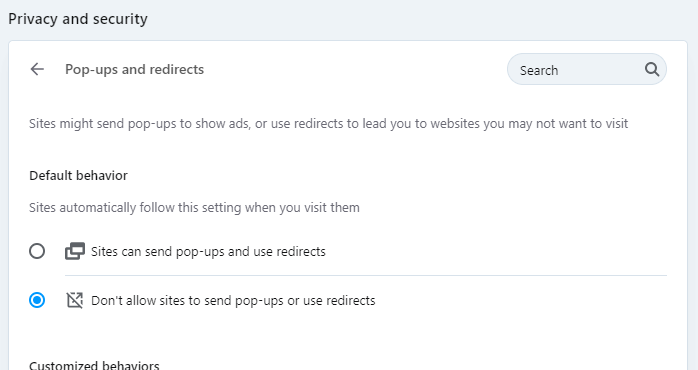
Si vous souhaitez des sites Web spécifiques sur lesquels le bloqueur de publicités sera désactivé, accédez à la section Comportement personnalisé , sélectionnez Ajouter et saisissez l'adresse du site Web.
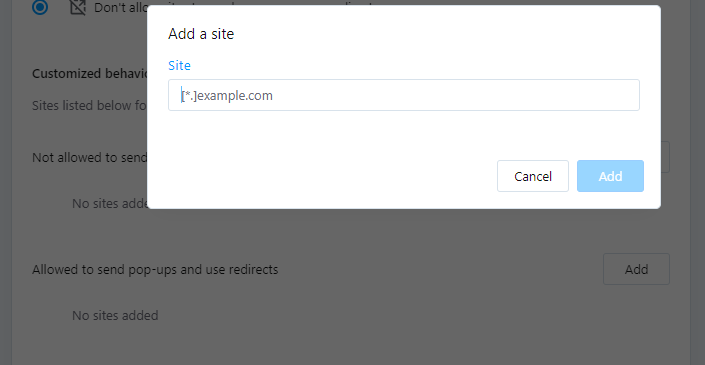
Comment désactiver les bloqueurs de publicités dans les navigateurs des appareils mobiles
Comme les navigateurs de bureau, la plupart des navigateurs d'appareils mobiles ont également leur bloqueur de popups ou de publicités activé par défaut.
Vous trouverez ci-dessous des méthodes permettant de débloquer temporairement les fenêtres pop-up ou les publicités sur le navigateur de votre appareil mobile.
Chrome (Android)
Ouvrez le Application Chrome à l'aide de votre appareil Android.
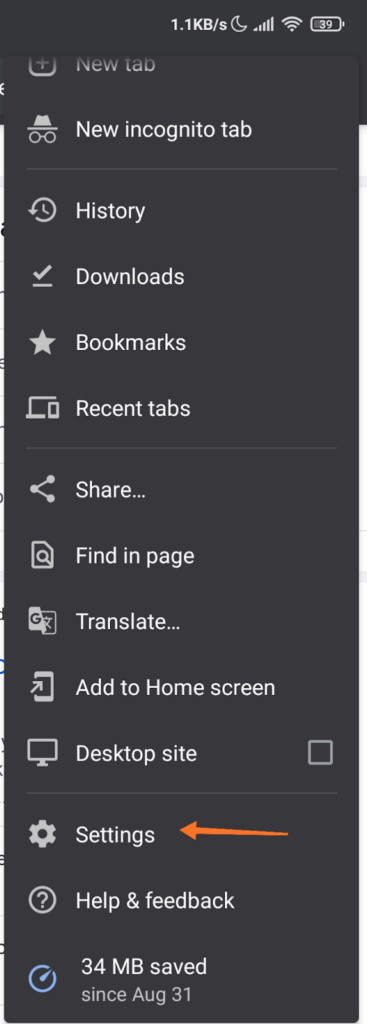
Appuyez sur Plus >Paramètres >Paramètres du site >section contextuelles .
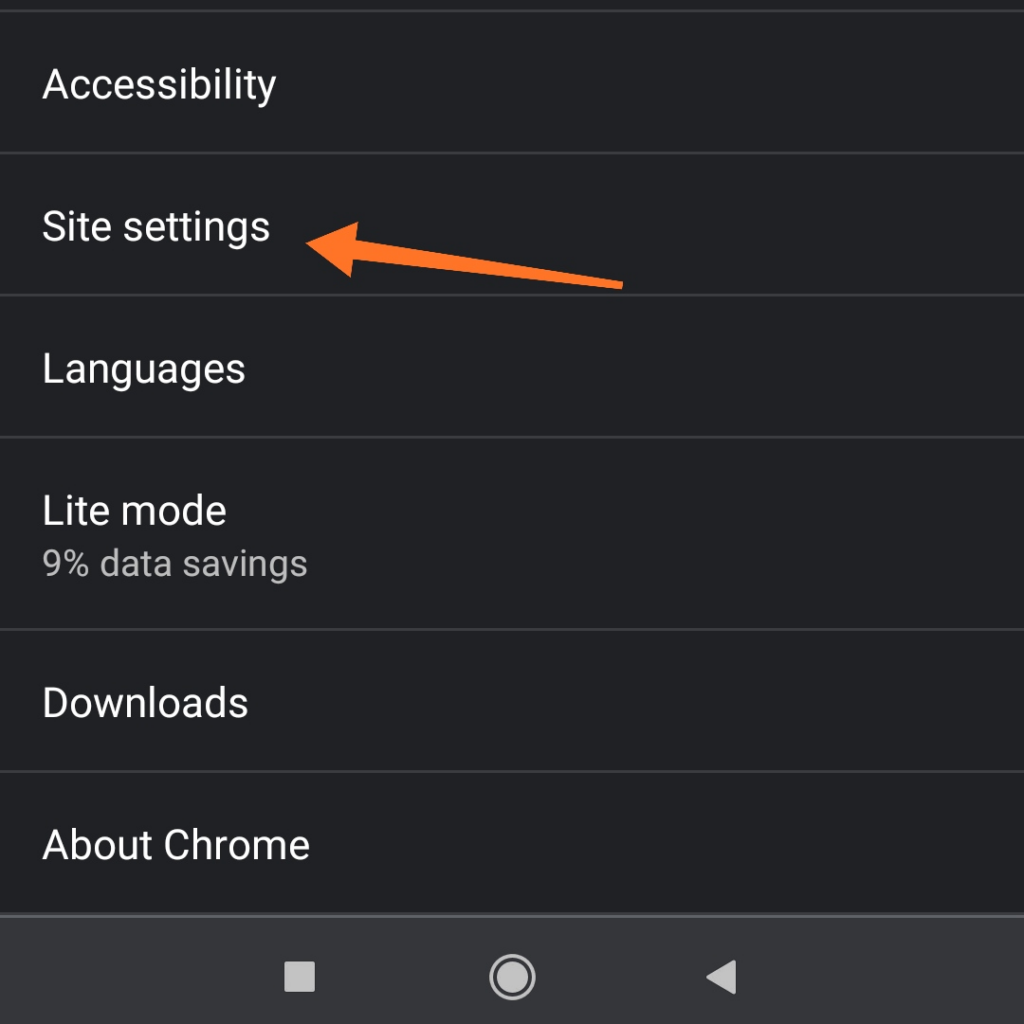
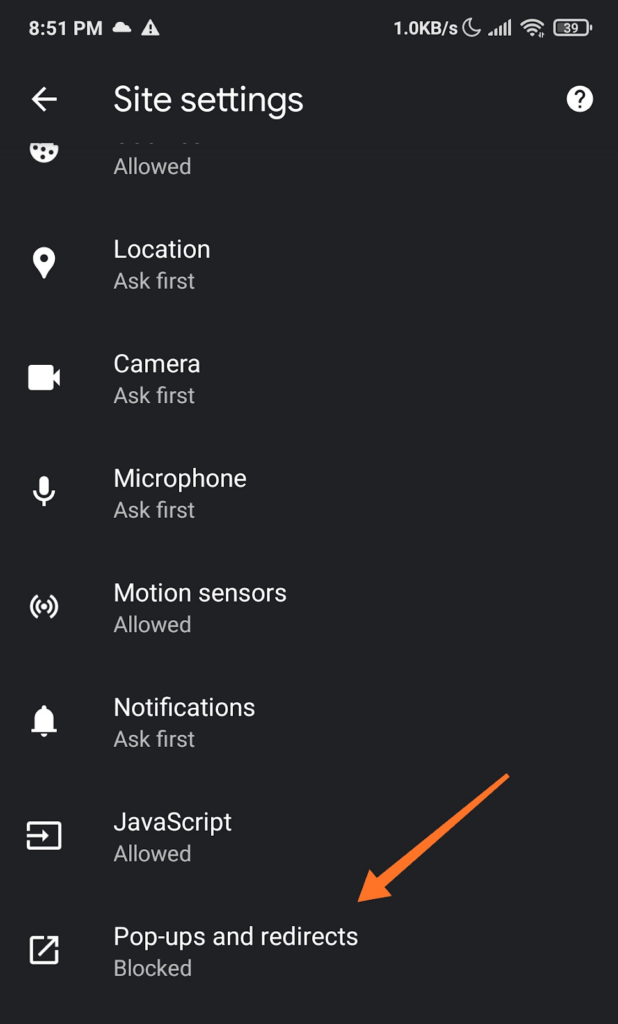
Appuyez sur le curseur pour activer/désactiver la fonctionnalité de blocage des popups.
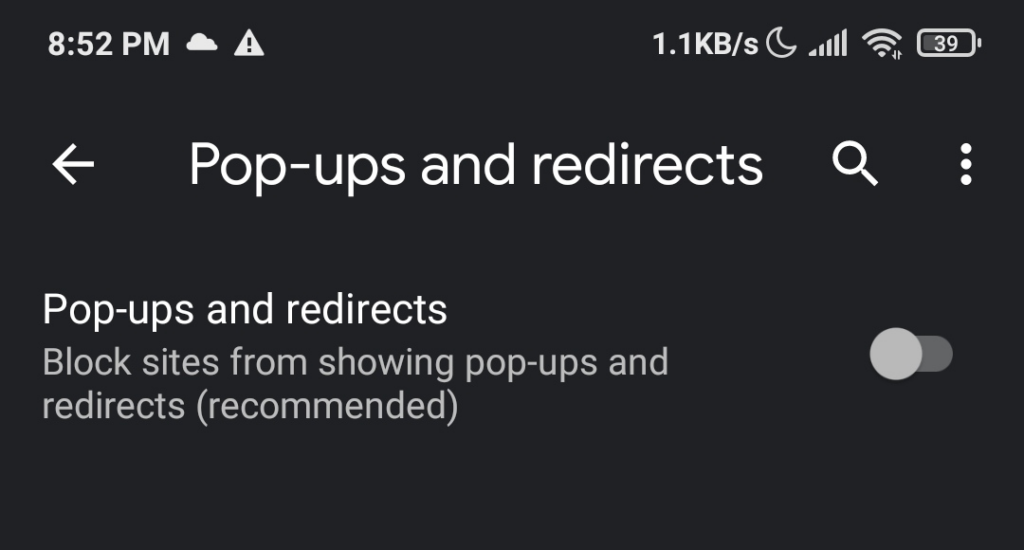
Safari (iOS)
Appuyez sur Paramètres sur l'écran d'accueil de votre appareil Apple.
Appuyez sur Safari.
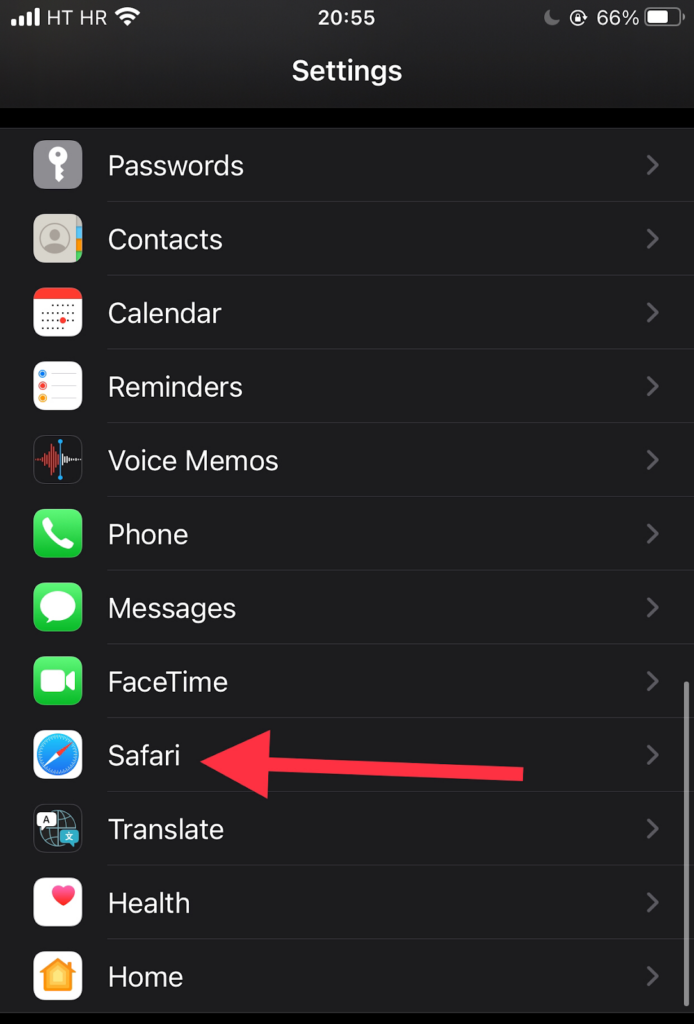
Faites défiler jusqu'à la section Général . Déplacez le bouton bascule à côté de l'option Bloquer les fenêtres contextuelles pour activer (indicateur vert) et désactiver le bloqueur de publicités.

Si l'annonce pop-up ne s'ouvre toujours pas après l'avoir activée, essayez d'actualiser la page.
Internet Samsung
Ouvrez l'application Internet Samsung à l'aide de votre appareil Samsung.
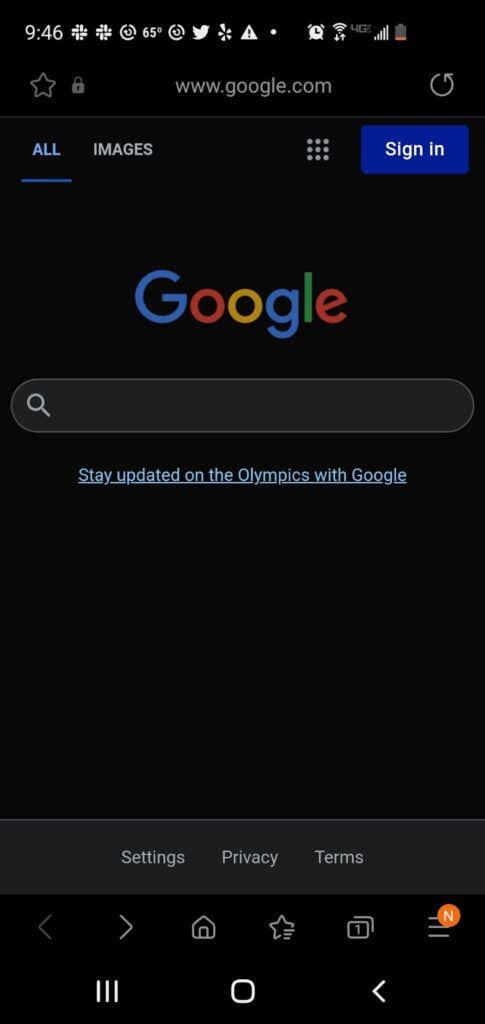
Accédez à Paramètres .
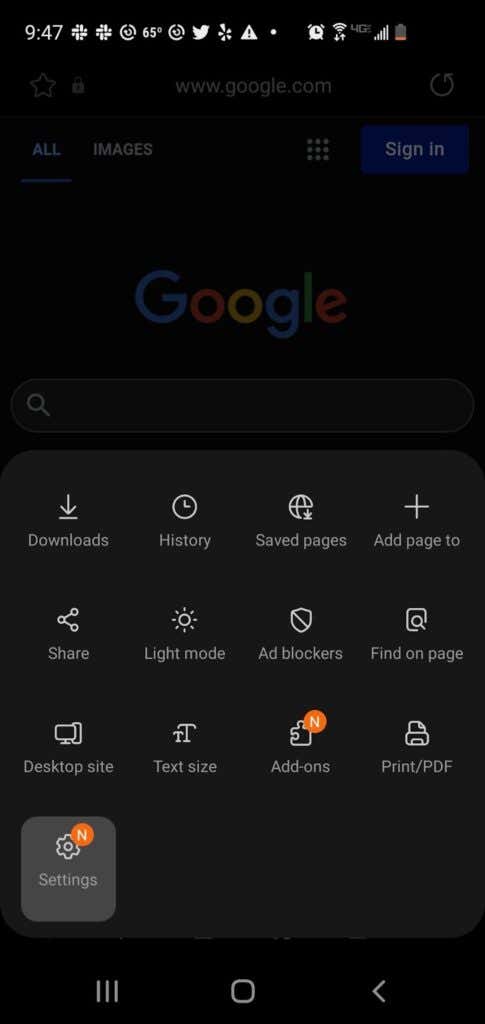
Appuyez sur Confidentialité et sécurité .
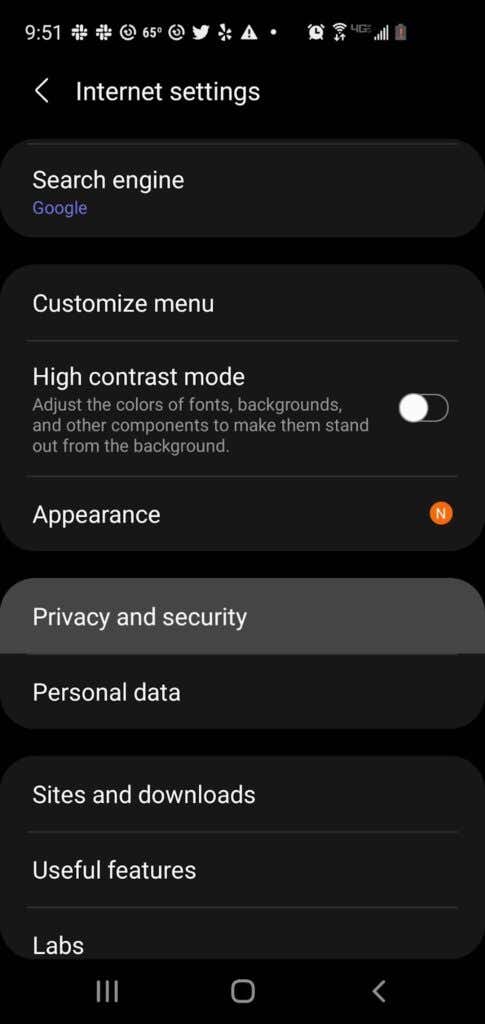
Appuyez sur Bloquer les pop-ups.
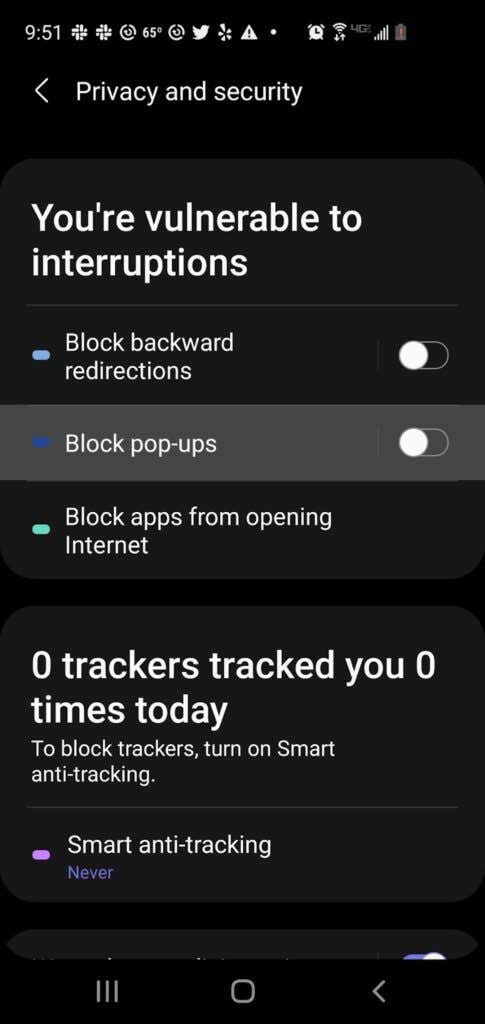
Désactivez l'option sur l'écran Bloquer les pop-ups.
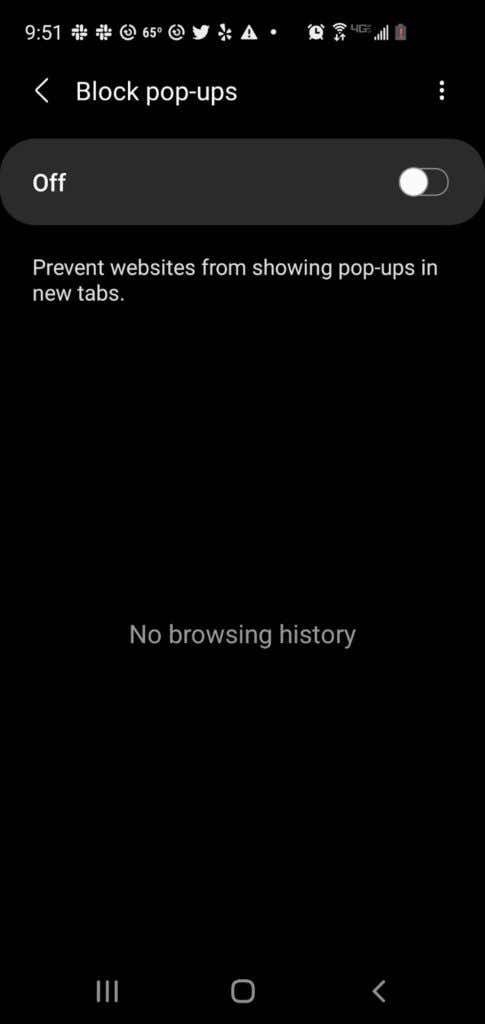
Désactiver les extensions pop-up ou AdBlocker
Si les méthodes répertoriées ci-dessus ne fonctionnent pas, il est probable que vous ayez un extension de navigateur qui bloque les fenêtres contextuelles ou les publicités..
Voici quelques exemples d'extensions de bloqueur de publicité :
AdBlock Plus (fonctionne sur Chrome, Firefox, Opera, Edge, Safari, iOS, Android)
uBlock Origin (fonctionne sur Chrome et Firefox)
Ghostery (fonctionne sur Chrome, Opera, Firefox, Edge)
Adguard (fonctionne sur Mac, Android, Windows, iOS)
Voici comment désactiver temporairement une extension de popup ou de blocage de publicités :
Chrome
Sélectionnez l'onglet Plus (⋮) sur votre navigateur Google Chrome.
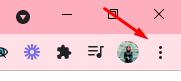
Placez le pointeur de votre souris sur Plus d'outils .
Sélectionnez Extensions . Dans la liste des extensions, découvrez lesquelles sont Bloquer les publicités, comme Adblock pour YouTube.
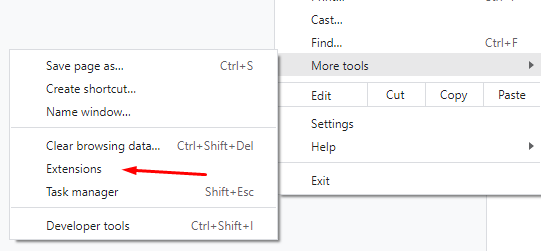
Cliquez sur le curseur pour activer/désactiver l'extension.
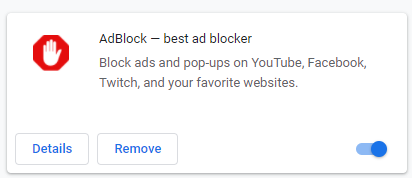
Microsoft Edge
Sélectionnez Paramètres sur votre navigateur Microsoft Edge.
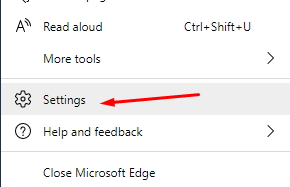
Sélectionnez Plus >Extensions .
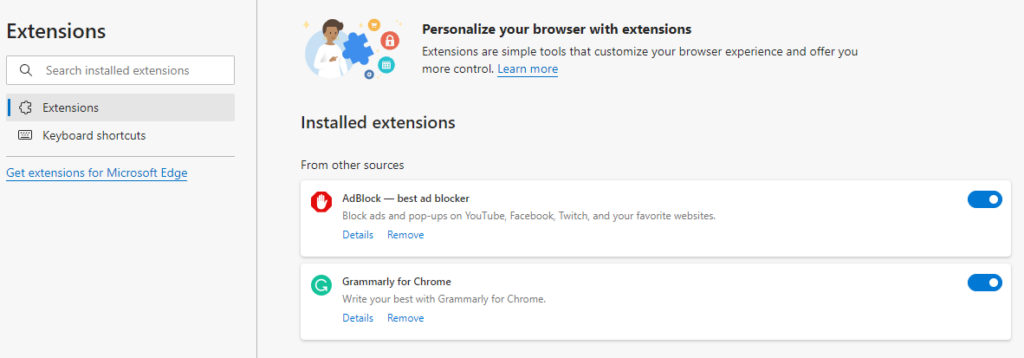
Vérifiez si des extensions de blocage de publicités sont actuellement activées.
Cliquez sur le bouton bascule situé à côté de l'extension du bloqueur de popups pour le désactiver.
Firefox
Sélectionnez le bouton Menu (⋮ ) sur votre navigateur Firefox.
Sélectionnez Modules complémentaires et thèmes .
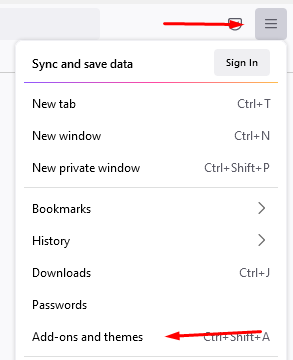
Sélectionnez Extensions . Consultez la liste des extensions et découvrez si l’une d’entre elles est un bloqueur de publicités.
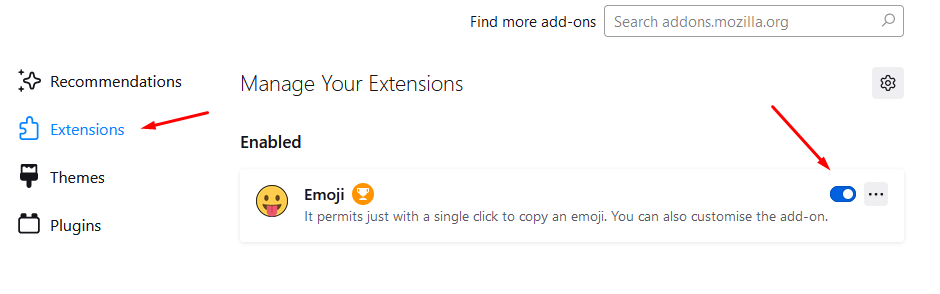
Cliquez sur le bouton bascule bleu à côté de l'extension du bloqueur de publicités que vous souhaitez désactiver.
Internet Explorer
Sélectionnez le bouton Outils de votre navigateur Internet Explorer.
Choisissez l'option Gérer les modules complémentaires .
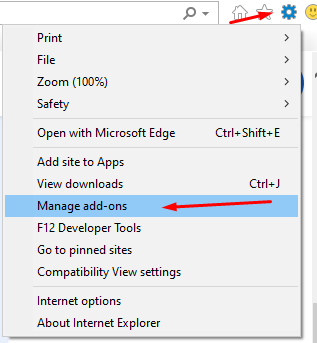
Choisissez l'extension du bloqueur de publicités que vous souhaitez activer.
Sélectionnez Désactiver.
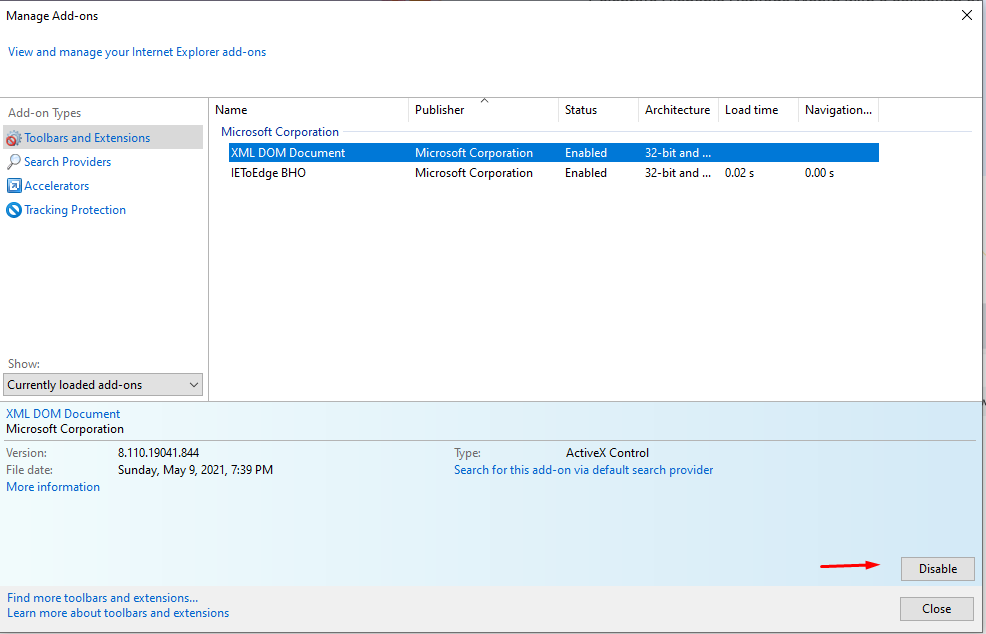
Opéra
Sélectionnez l'icône Extensions dans le coin supérieur droit de votre navigateur Opera..
Sélectionnez Gérer les extensions .
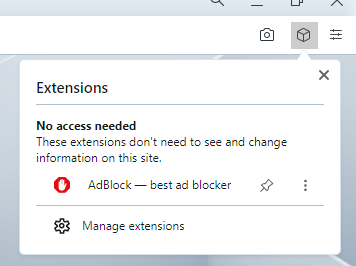
Opera affichera une liste des extensions installées dans votre navigateur.
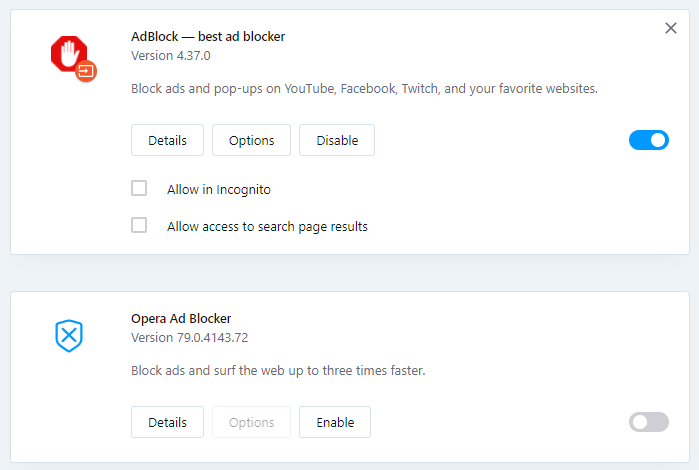
Sélectionnez le bouton Désactiver sous l'extension du bloqueur de publicités.
Comment gérez-vous les popups et les bloqueurs de publicités ? Dépendez-vous du navigateur ou utilisez-vous une extension spécifique ? Faites le nous savoir dans les commentaires.
.
Articles Similaires:
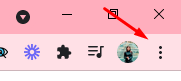
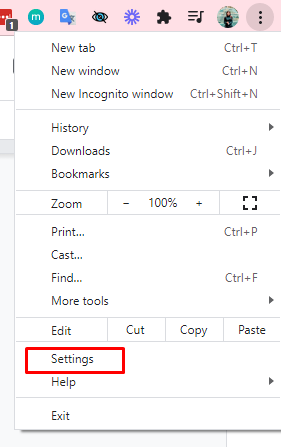
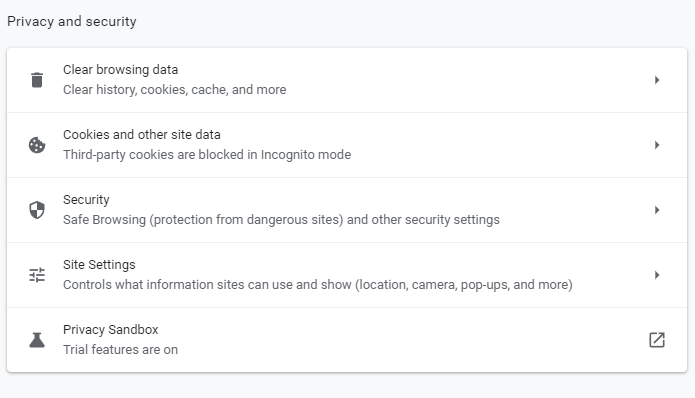
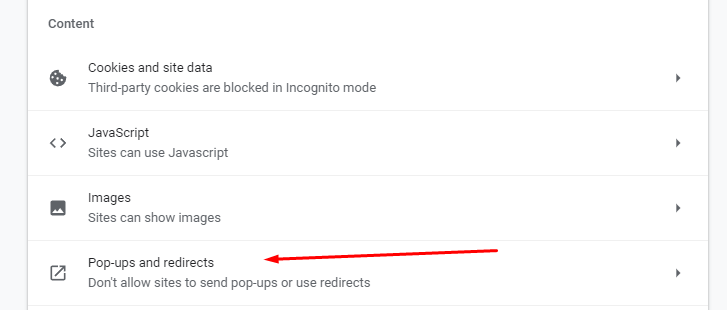
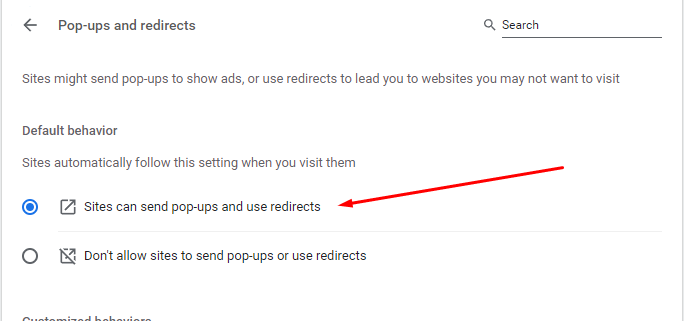
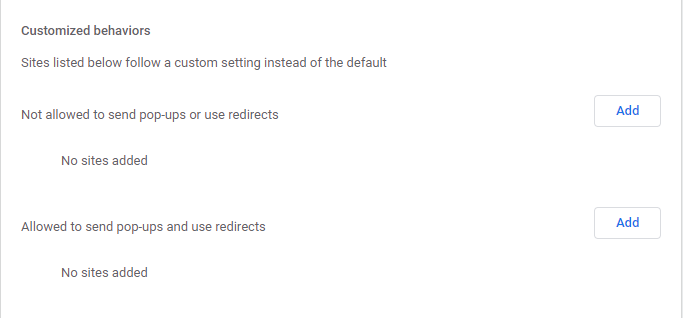
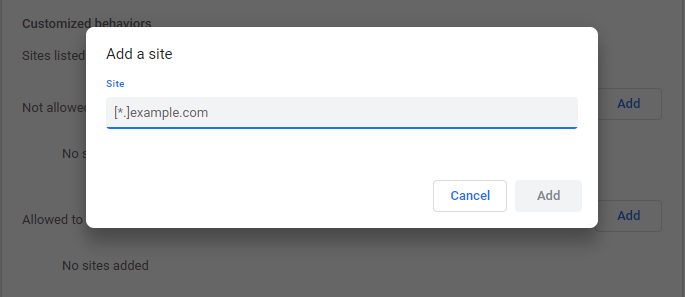
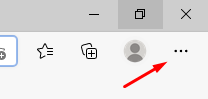 .
.